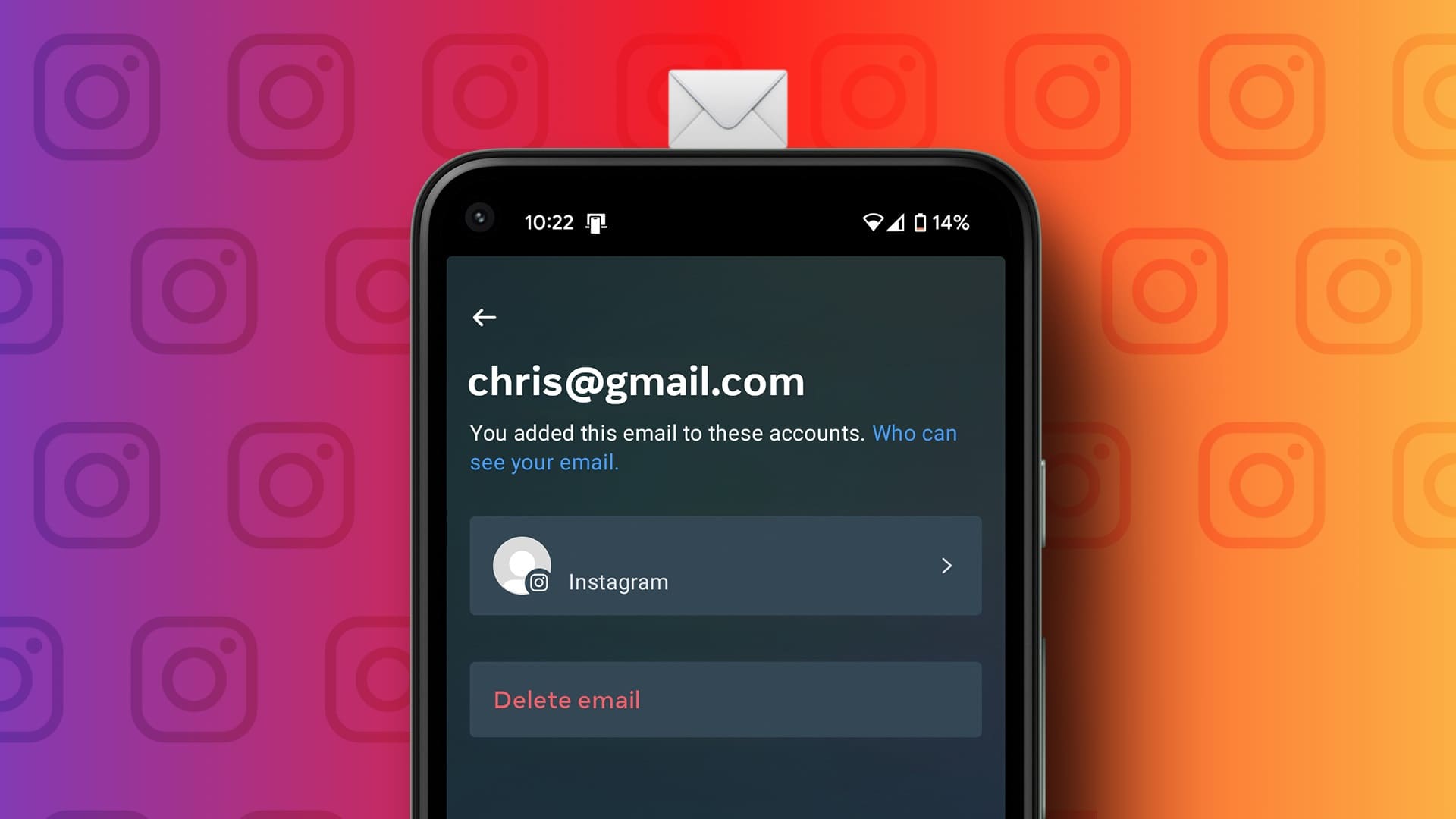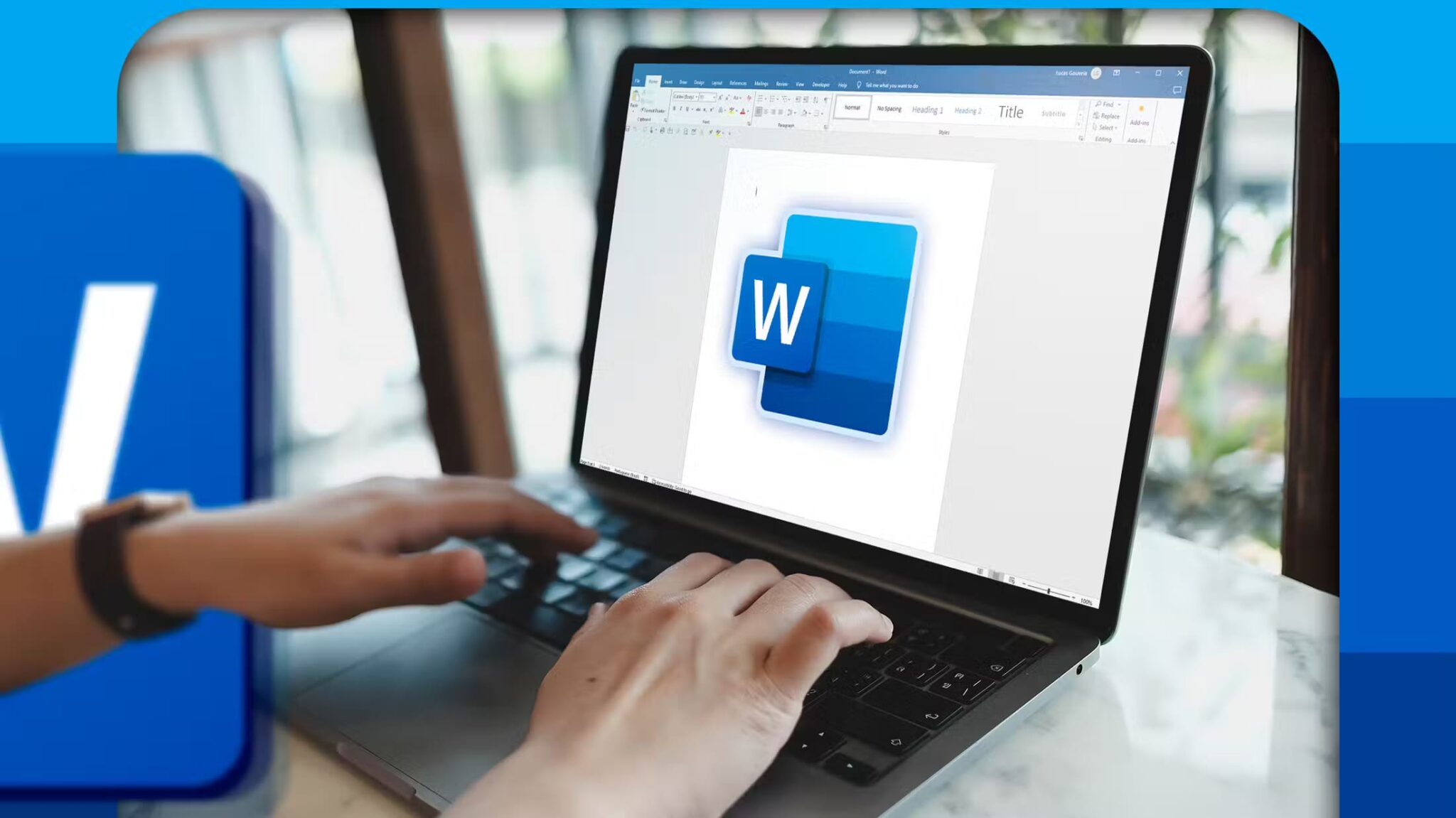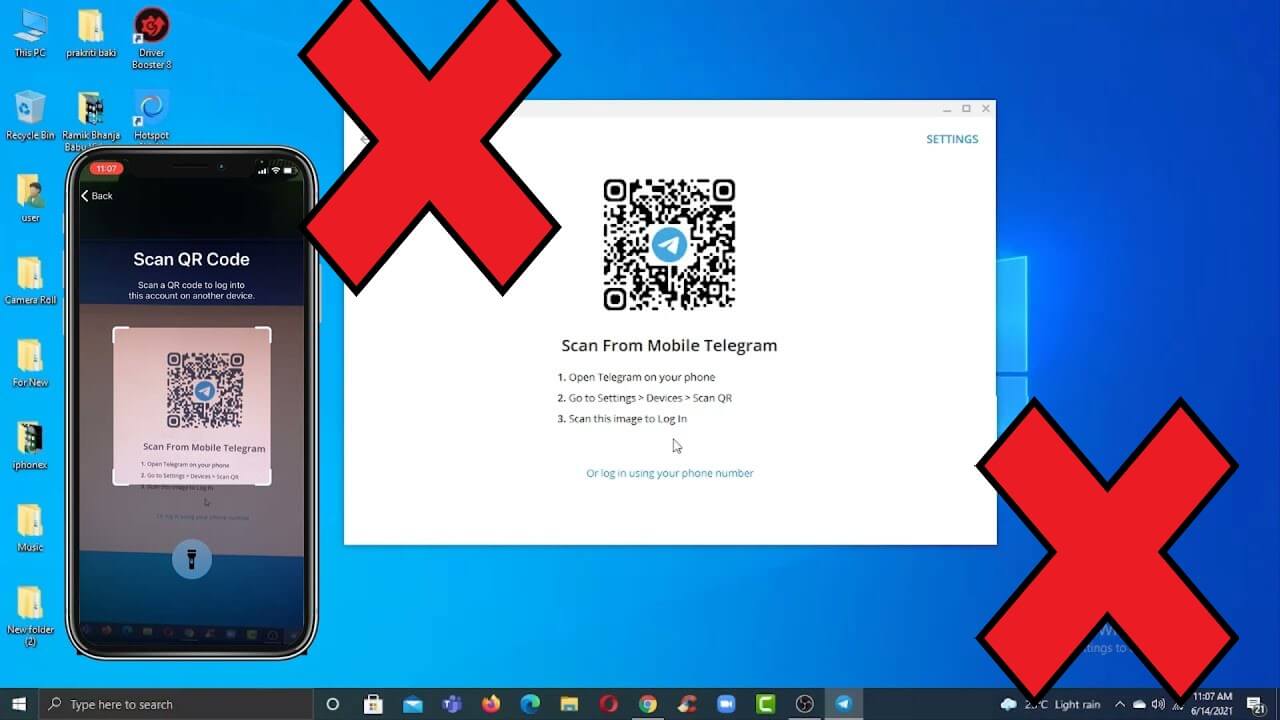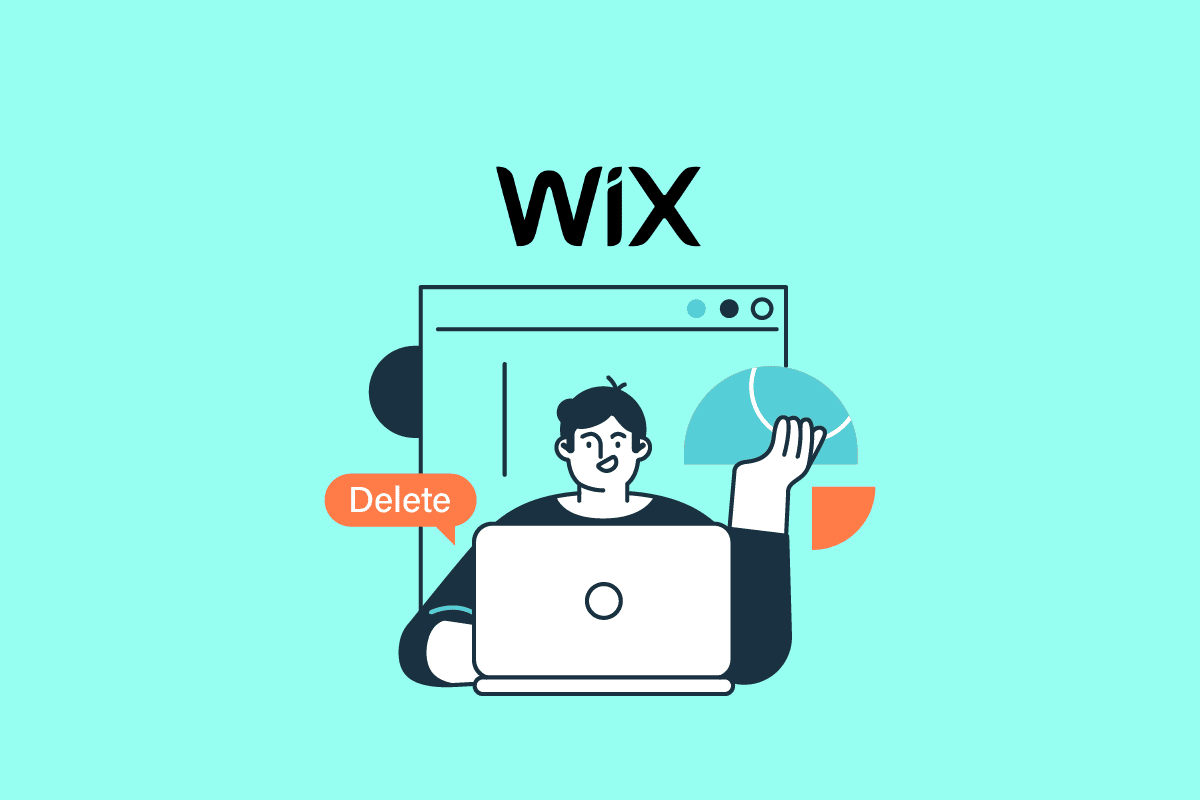هل تتطلع إلى de-Google ، أو ربما تقوم فقط بالتبديل إلى حساب جديد؟ إذا لم تعد بحاجة إلى خدمات Google بعد الآن ، يمكنك حذف حسابك في Google نهائيًا. سنوضح لك كيفية القيام بذلك.
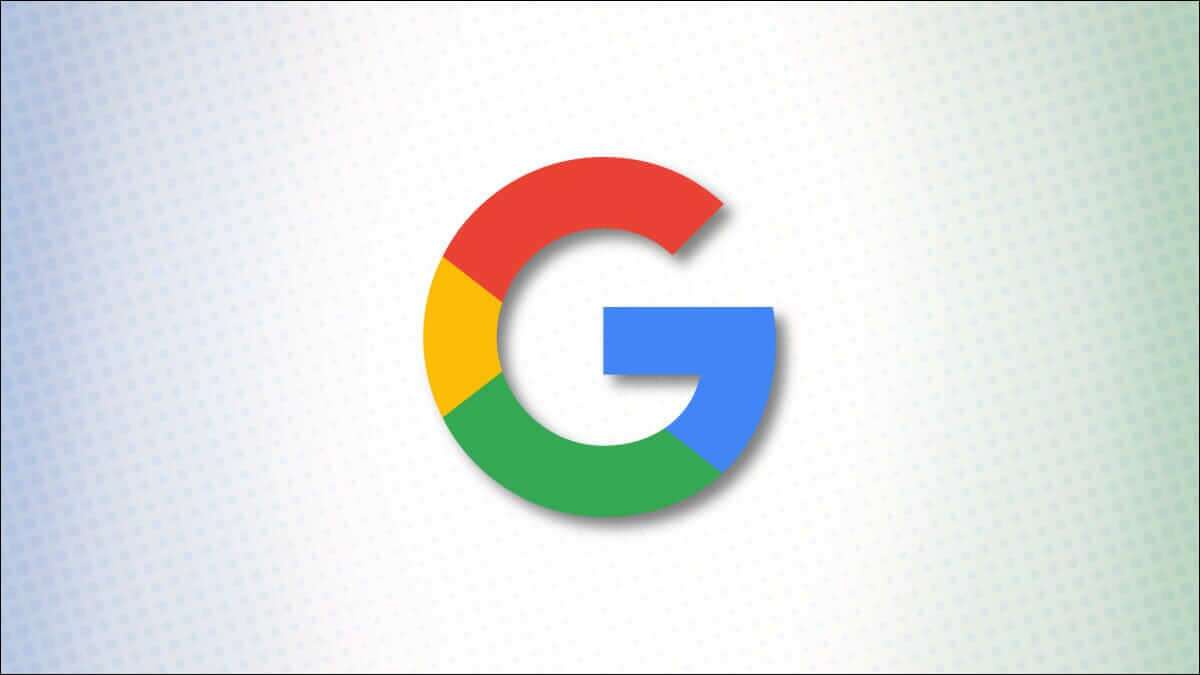
ملاحظة: ضع في اعتبارك أن حذف حساب Gmail وحذف حساب Google هما شيئان مختلفان. إذا كنت تريد فقط التخلص من Gmail مع الاحتفاظ بحساب Google الخاص بك ، فلدينا دليل يشرح كيفية القيام بذلك.
ماذا يحدث عند حذف حساب Google الخاص بك
عندما تحذف حساب Google الخاص بك ، فإنك تفقد الوصول إلى كل المحتوى المخزن في حسابك. يتضمن ذلك جهات الاتصال والصور والملفات والتقويمات وكل شيء آخر مرتبط بحسابك.
لا يمكنك أيضًا تسجيل الدخول إلى أي جهاز باستخدام حساب Google الخاص بك. ستفقد أيضًا أي اشتراكات اشتريتها باستخدام حسابك في Google. إذا كنت تستخدم جهاز Chromebook ، فسيتعين عليك استخدام حساب مختلف لتسجيل الدخول إلى الجهاز حيث لن تتمكن من استخدام حسابك المحذوف عليه.
بمجرد حذف حساب Google الخاص بك ، قد لا تتمكن من استعادته. لذلك ، قم بعمل نسخة احتياطية من محتوى Google الخاص بك قبل المتابعة لحذف حسابك.
كيفية حذف حساب Google الخاص بك بشكل دائم
لبدء إزالة حساب Google الخاص بك ، أولاً ، افتح متصفح الويب على جهاز الكمبيوتر الذي يعمل بنظام Windows أو Mac أو Linux أو Chromebook وادخل إلى موقع حساب Google. هنا ، قم بتسجيل الدخول إلى حساب Google الذي تريد حذفه. إذا نسيت كلمة مرورك ، فليس من الصعب استعادة كلمة مرور Gmail.
من الشريط الجانبي على يمين موقع حساب Google ، حدد “البيانات والخصوصية“.
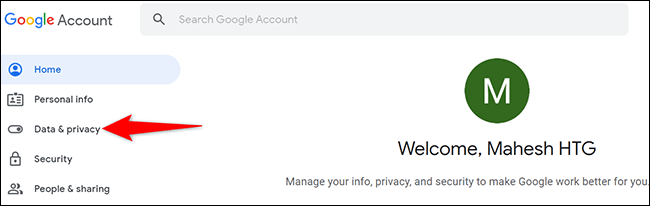
في صفحة “البيانات والخصوصية” ، قم بالتمرير لأسفل إلى قسم “المزيد من الخيارات“. في هذا القسم ، انقر على “حذف حسابك على Google”.
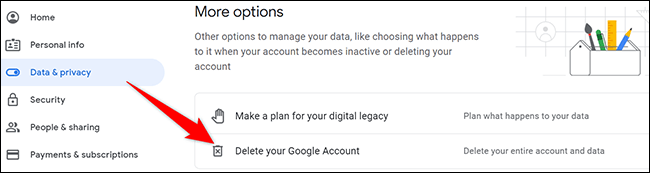
قد يطلب منك Google إدخال كلمة مرور حسابك. انقر فوق حقل “أدخل كلمة المرور الخاصة بك” ، واكتب كلمة المرور الخاصة بك ، ثم انقر فوق الزر “التالي“.
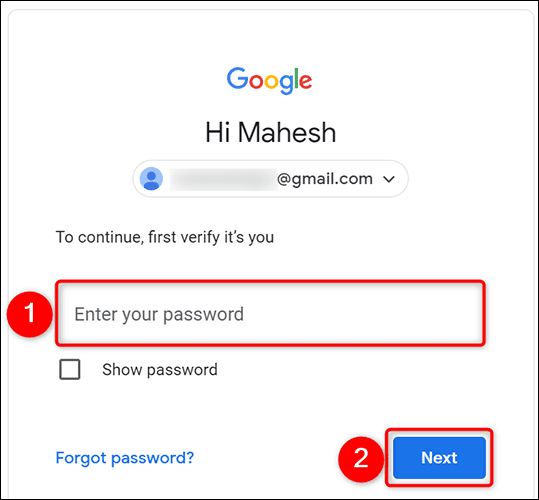
سترى صفحة “حذف حسابك على Google“. تسرد هذه الصفحة المحتوى الذي سيتم حذفه عندما تحذف حساب Google الخاص بك. راجع هذه القائمة بعناية.
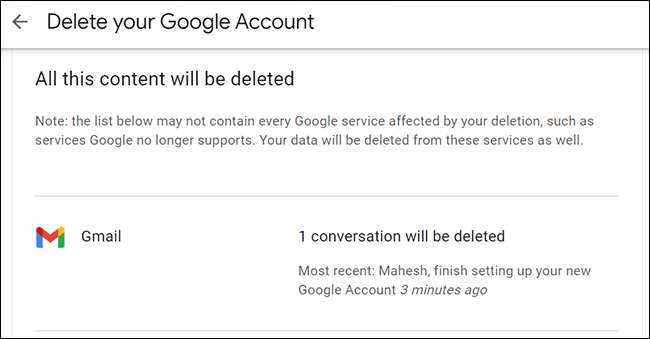
بعد مراجعة القائمة ، قم بالتمرير لأسفل صفحة “حذف حسابك في Google“. في الجزء السفلي ، قم بتمكين كلا المربعين وانقر على “حذف الحساب”.
تحذير: تأكد من أنك تريد بالفعل حذف حسابك ، فهذه هي الصفحة الأخيرة من عملية حذف الحساب.
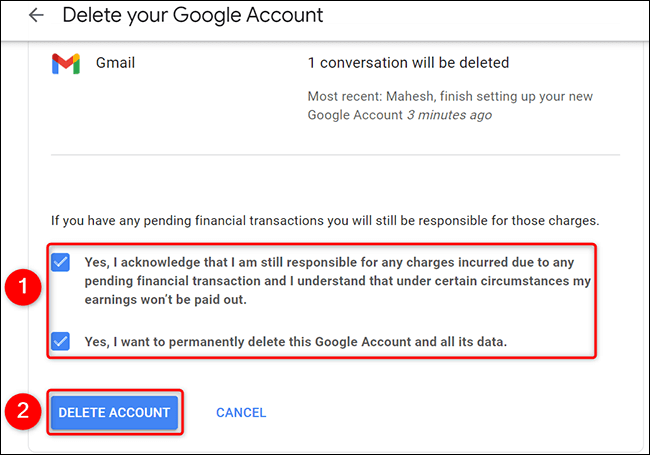
ستعرض Google صفحة تفيد بحذف حسابك وجميع بياناته.
نصيحة: إذا كنت ترغب في محاولة استعادة هذا الحساب المحذوف ، فانقر على رابط “دعم الحساب” ثم اتبع الخطوات هناك.
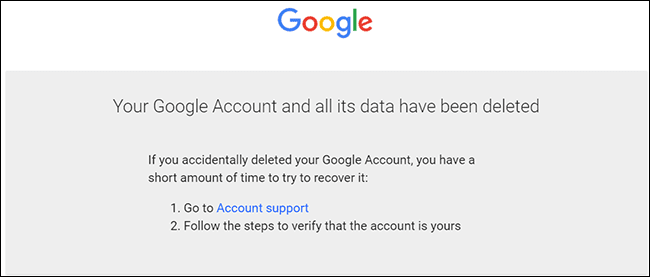
وهذا كل ما في الأمر لحذف حساب Google نهائيًا. مفيد جدًا إذا كنت لا تريد استخدام Google في حياتك بعد الآن.
أثناء تواجدك فيه ، تعرف على كيفية حذف حساباتك القديمة عبر الإنترنت. يساعدك هذا في الحفاظ على بياناتك آمنة ومأمونة.